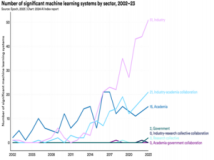介绍了Exchange 2007及早期版本为邮箱服务器提供的本地高可用性功能。在第二部分,将搭建一个包含两台服务器的实验环境,以实现一种包括两个DAG成员的解决方案。这两台Exchange 2010服务器放置在同一数据中心的相同活动目录站点,而且将配置为多角色服务器
本系列文章的第一部分,介绍了Exchange 2007及早期版本为邮箱服务器提供的本地高可用性功能。在第二部分,将搭建一个包含两台服务器的实验环境,以实现一种包括两个DAG成员的解决方案。这两台Exchange 2010服务器放置在同一数据中心的相同活动目录站点,而且将配置为多角色服务器。
实验环境
本文示例中的实验环境由一台Windows 2008 R2域控制器、一台Windows Server 2008 R2文件服务器(作为见证服务器使用),以及2台用于安装Exchange 2010的Windows 2008 R2企业版domain-joined服务器组成。同CCR和SCR一样,DAG仍然使用Windows故障转移群集组件的部分功能(如心跳、文件共享见证,以及群集数据库),因此使用企业版。Exchange 2010客户端访问、集线器传输服务器及邮箱服务器角色将被安装在两台Windows Server 2008 R2服务器上。此外,需要注意的是,Exchange 2010 的DAG功能本身并不依赖Exchange 2010年企业版(仅需要Windows Server 2008 R2企业版)。这就意味着用户可以使用Exchange 2010 标准版(或评估版)。但是,标准版只限在每个Exchange 2010服务器上存在5个数据库(包括主动副本和被动副本)。
每台Exchange 2010服务器需要安装2个网卡,其中一个连接到生产网络,另一个连接到一个独立的心跳/复制网络。虽然通常情况下每个DAG成员都至少使用两个网卡(一个用于MAPI访问,一个或多个用于复制、播种和心跳),但微软支持使用单个网卡既用于MAPI访问,又用于复制、播种和心跳。这一点对于计划使用DAG的小型组织是一个利好消息。
网络配置
如前所述,每台服务器都安装完两个网卡后,开始对每个网卡分别进行配置。打开“网络连接”,找到网卡列表,可以看到一个PROD(连接到生产网络,并提供MAPI连接)和复制(连接到一个独立网络)界面。如图1所示:
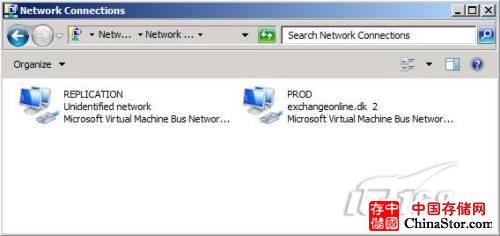
图1:网络连接
首先,打开PROD界面属性页,如图2所示。通常,保留默认设置即可。
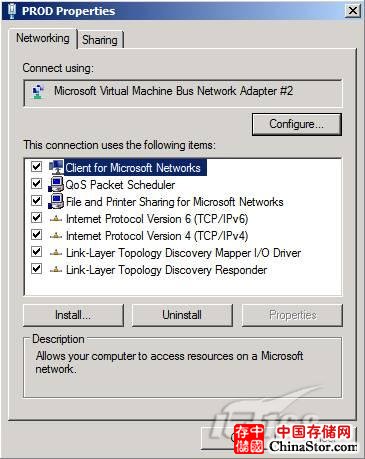
图2:PROD界面属性页
打开Internet Protocol Version 4 (TCP/IPv4)的属性页。在这里,可以进行静态IP地址配置,以及其他必要的设置(默认网关、子网掩码及DNS服务器)。如图3所示:
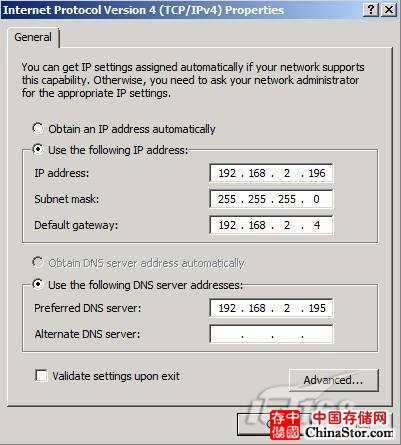
图3:TCP/IPv4属性配置
网卡配置完成后,开始进行复制界面的网络设置。打开“复制”网卡的属性页,取消“Client for Microsoft Networks” 及““File and Printer Sharing for Microsoft Networks”两项,如图4所示。此外,还可以选择取消“QoS Packet Scheduler”和“Internet Protocol Version 6 (TCP/IPv6)”。
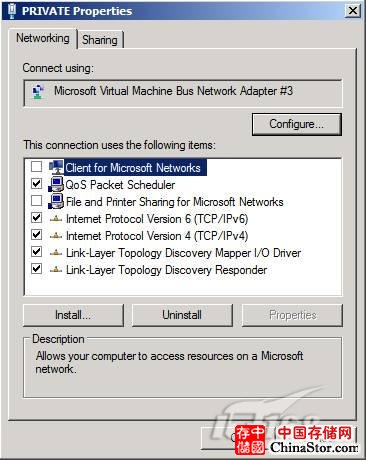
图4:复制界面属性页
接下来,打开“Internet Protocol Version 4 (TCP/IPv4)”属性页,在独立的复制子网中输入IP地址和子网掩码。由于这块网卡仅用于复制、播种和心跳,因此可不指定默认网关或DNS服务器。
注意:如果出于某种原因需要在两台服务器之间进行路由,应使用静态路由,而不是指定一个默认网关。
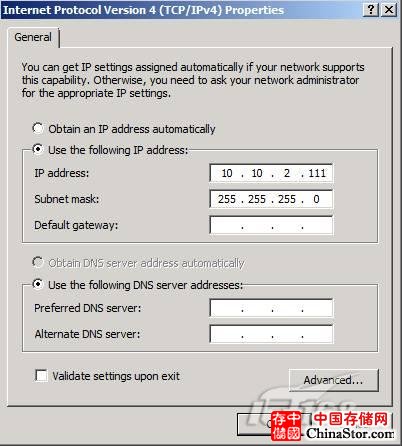
图5:复制界面的TCP/IPv4 属性页
点击“高级”,取消“在DNS注册此连接的地址” (Register this connection’s addresses in DNS)。
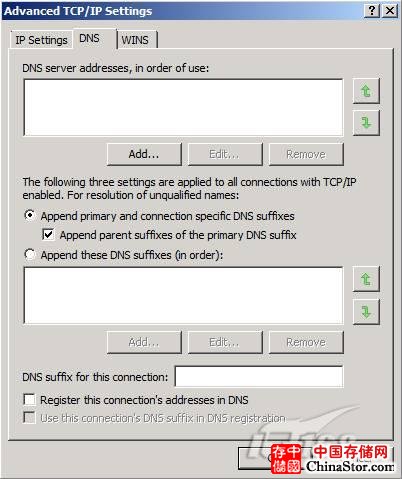
图 6:复制界面的TCP/IP高级属性
两块网卡配置完成后,必须确保PROD网卡位于绑定顺序列表的首位。按ALT键,选择“高级”—“高级设置”。如图7:
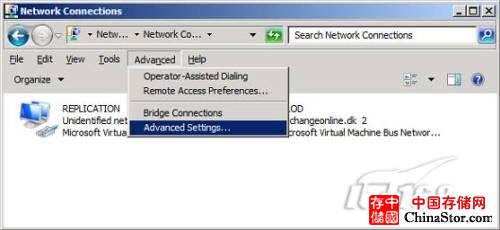
图7:在网络连接菜单里选择“高级设置”
将PROD网卡移动到列表首位,如图8所示。
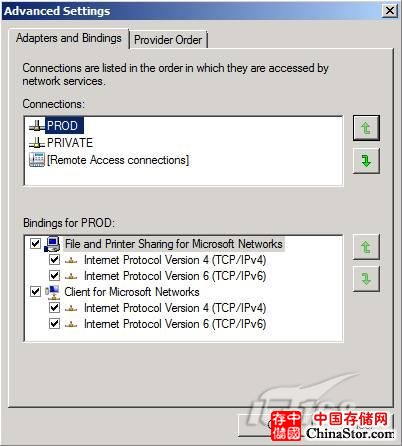
图8:绑定顺序列表
注意:两台服务器都要执行上述步骤进行设置。
准备存储
本文示例在每台服务器上分别创建了4个虚拟磁盘(2个30GB磁盘用于日志,2个100GB磁盘用于主动/被动数据库副本)。下面,为存储邮箱数据库和日志对磁盘进行分区,打开Windows 2008 Server管理器,展开“存储”( Storage),选择“磁盘管理”(Disk Management)。鼠标右键单击每个逻辑单元号,然后在菜单中选择“联机”(Online)。
依次在每个服务器上进行相同的分配,如图9所示。
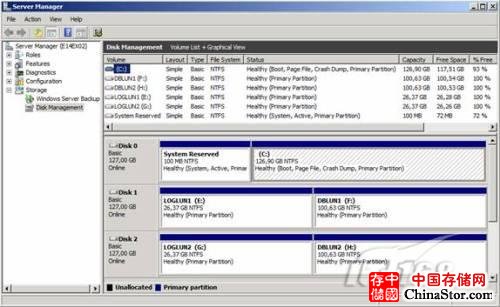
图9:实验服务器上逻辑单元号
安装Exchange 2010服务器角色
在两个Windows 2008 R2服务器上安装Exchange 2010服务器角色之前,首先必须确保必要的功能和组件已安装。所有Exchange 2010服务器角色应安装下列组件:
NET-Framework
RSAT-ADDS
Web-Server
Web-Basic-Auth
Web-Windows-Auth
Web-Metabase
Web-Net-Ext
Web-Lgcy-Mgmt-Console
WAS-Process-Model
RSAT-Web-Server
Web-ISAPI-Ext
Web-Digest-Auth
Web-Dyn-Compression
NET-HTTP-Activation
RPC-Over-HTTP-Proxy
要安装上述功能,首先打开Windows PowerShell窗口,输入:
Import-Module ServerManager

图10:将服务器管理单元导入到Windows PowerShell
然后输入下列命令安装所需功能:
Add-WindowsFeature NET-Framework,RSAT-ADDS,Web-Server,Web-Basic-Auth,Web-Windows-Auth,Web-Metabase,Web-Net-Ext,Web-Lgcy-Mgmt-Console,WAS-Process-Model,RSAT-Web-Server,Web-ISAPI-Ext,Web-Digest-Auth,Web-Dyn-Compression,NET-HTTP-Activation,RPC-Over-HTTP-Proxy –Restart
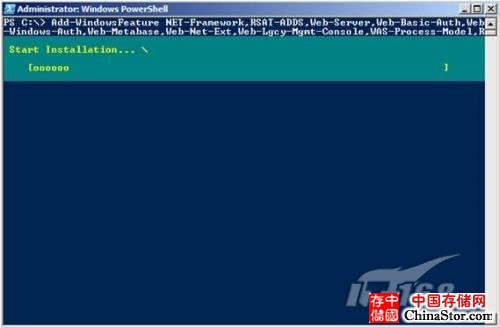
图11:安装必要的Windows Server 2008 R2 功能
重启服务器后,再次打开Windows PowerShell窗口,设置自动启动的服务。可以使用下列命令:
Set-Service NetTcpPortSharing –StartupType Automatic

图12:将NetTcpPortSharing功能设置为自动启动
由于需要在这些服务器上同时安装集线器传输服务器和邮箱服务器角色,因此必须安装微软过滤器数据包。
下面开始在服务器上安装Exchange 2010角色。需要注意,与Exchange 2007不同,由于Exchange 2010安装完成后要配置DAG,因此用户不需指定是否安装群集化邮箱服务器。
安装过程略。

图13:Exchange 2010 服务器角色成功安装
本系列文章的第三部分,将介绍Windows网络负载均衡(Windows Network Load balancing,WNLB)的配置过程,以便与客户端访问数组协同工作。
声明: 此文观点不代表本站立场;转载须要保留原文链接;版权疑问请联系我们。